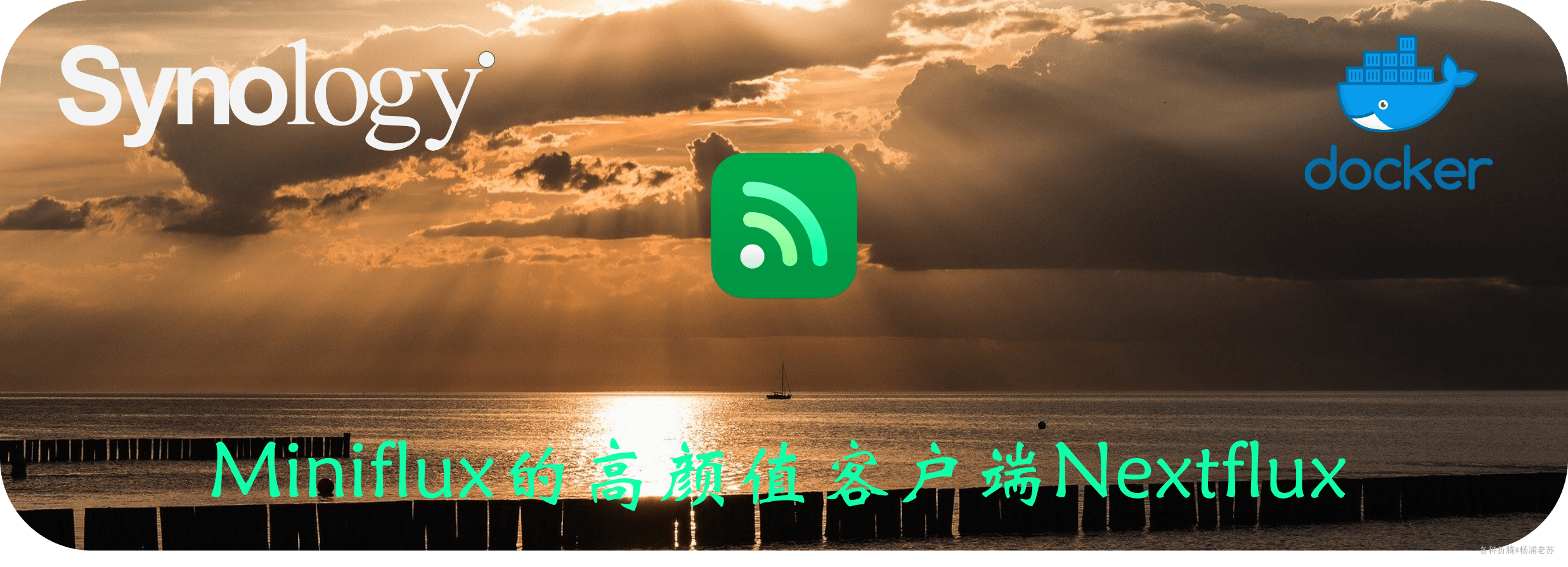Miniflux的高颜值客户端Nextflux
想试试 Follow ,但是没弄到邀请码,虽然也能用,但限制太多了。如果你正好手上有多余的,可以私信我,不胜感激~~
简介
老苏以前介绍过 Miniflux,一个极简的 RSS 订阅器,功能很强,只是界面实在有点朴素。在这个看脸的时代,估计很多人看一眼就划走了。
文章传送门:极简RSS订阅器Miniflux
因此,这次专门找了个高颜值的客户端 Nextflux,来弥补 Miniflux 短板
什么是 Nextflux ?
Nextflux是一个现代化的RSS阅读器客户端,专为Miniflux设计,使用React和Vite构建。
主要特点
- 🚀快速响应的用户界面:基于
NextUI构建,提供流畅的用户体验。 - 🌐连接 Miniflux 服务器:可以与
Miniflux服务器进行连接。 - 🔄自动后台同步:支持可配置的同步间隔。
- 📱移动友好:支持渐进式
Web应用(PWA),在移动设备上表现良好。 - 🌙主题支持:提供多种主题选项,包括光亮模式和暗黑模式。
- 🌍国际化:支持英语和中文。
- 🎯丰富的阅读体验:包括图像库、播客和视频播放器支持。
- ⌨️键盘快捷键:提升用户操作效率。
- 📊进阶的订阅管理:支持
OPML导入、分类组织和隐藏订阅。
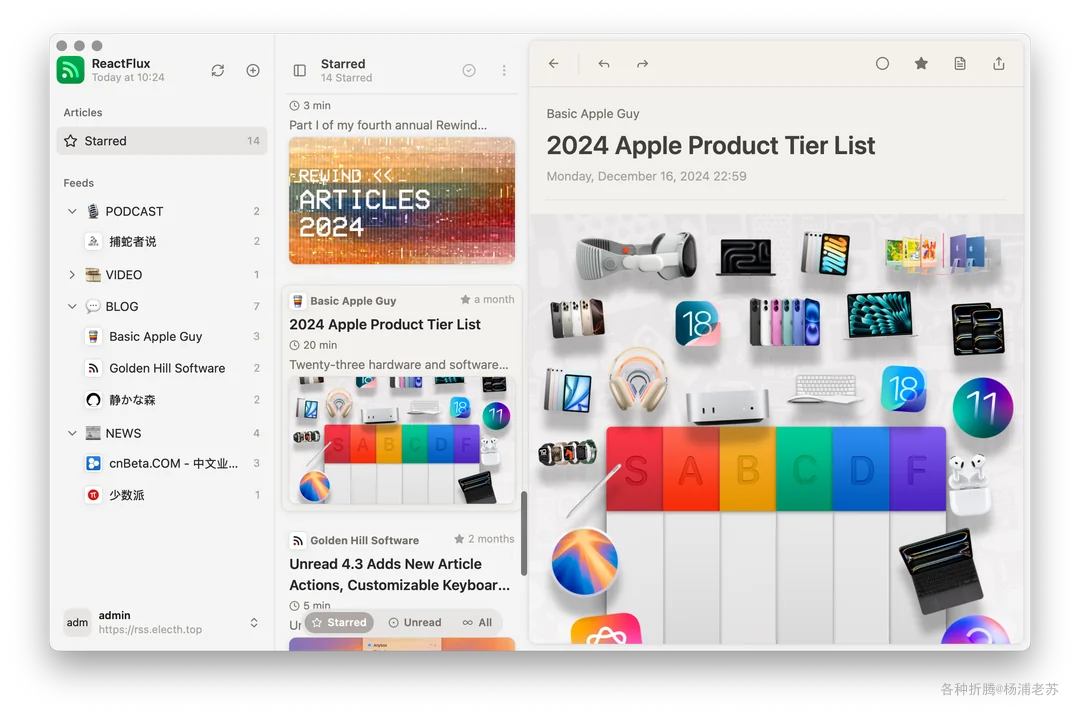
Nextflux 的部署可以通过 Docker 或 Cloudflare Pages 进行。
安装
在群晖上以 Docker 方式安装。
既然 Nextflux 是 Miniflux 前端,那当然首先应该先安装 Miniflux。
如果你已经安装了 Miniflux,只需安装 Nextflux 就行
1 | # 运行容器 |
如果还没安装 Miniflux,也可以用 docker-compose 一起安装。将下面的内容保存为 docker-compose.yml 文件
1 | version: '3' |
关于环境变量的简单说明:
| 可变 | 值 |
|---|---|
DATABASE_URL |
postgres://miniflux:secret@db/miniflux?sslmode=disable, 连接到 PostgreSQL 数据库的 URL,包括用户名、密码、主机和数据库名。sslmode=disable 表示禁用 SSL 连接。 |
RUN_MIGRATIONS |
1, 指定 Miniflux 在启动时运行数据库迁移。 |
CREATE_ADMIN |
1, 指定 Miniflux 创建管理员账户。 |
ADMIN_USERNAME |
admin, 管理员账户的用户名。 |
ADMIN_PASSWORD |
test123, 管理员账户的密码。 |
POSTGRES_USER |
miniflux, PostgreSQL 数据库用户的用户名。 |
POSTGRES_PASSWORD |
secret, PostgreSQL 数据库用户的密码。 |
POSTGRES_DB |
miniflux, PostgreSQL 数据库的名称。 |
然后执行下面的命令
1 | # 新建文件夹 miniflux 和 子目录 |
运行
在浏览器中输入 http://群晖IP:8121 就能看到登录界面
- 服务器地址:
Miniflux的地址,也就是http://群晖IP:8120; - 用户名:环境变量
ADMIN_USERNAME设定的值; - 密码:环境变量
ADMIN_PASSWORD设定的值;
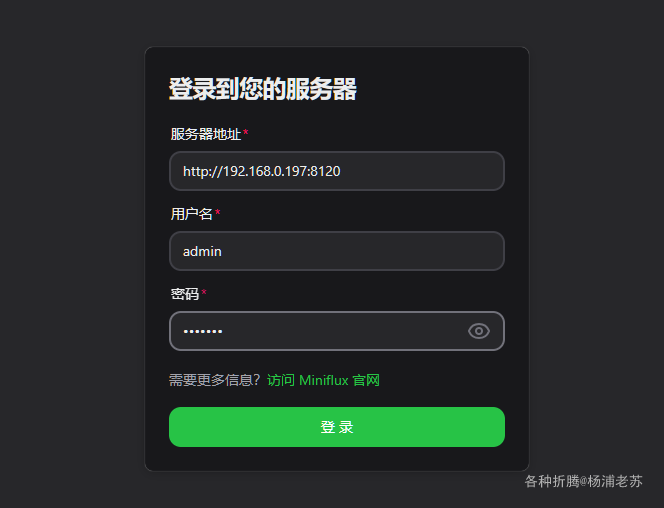
登录成功后的主界面
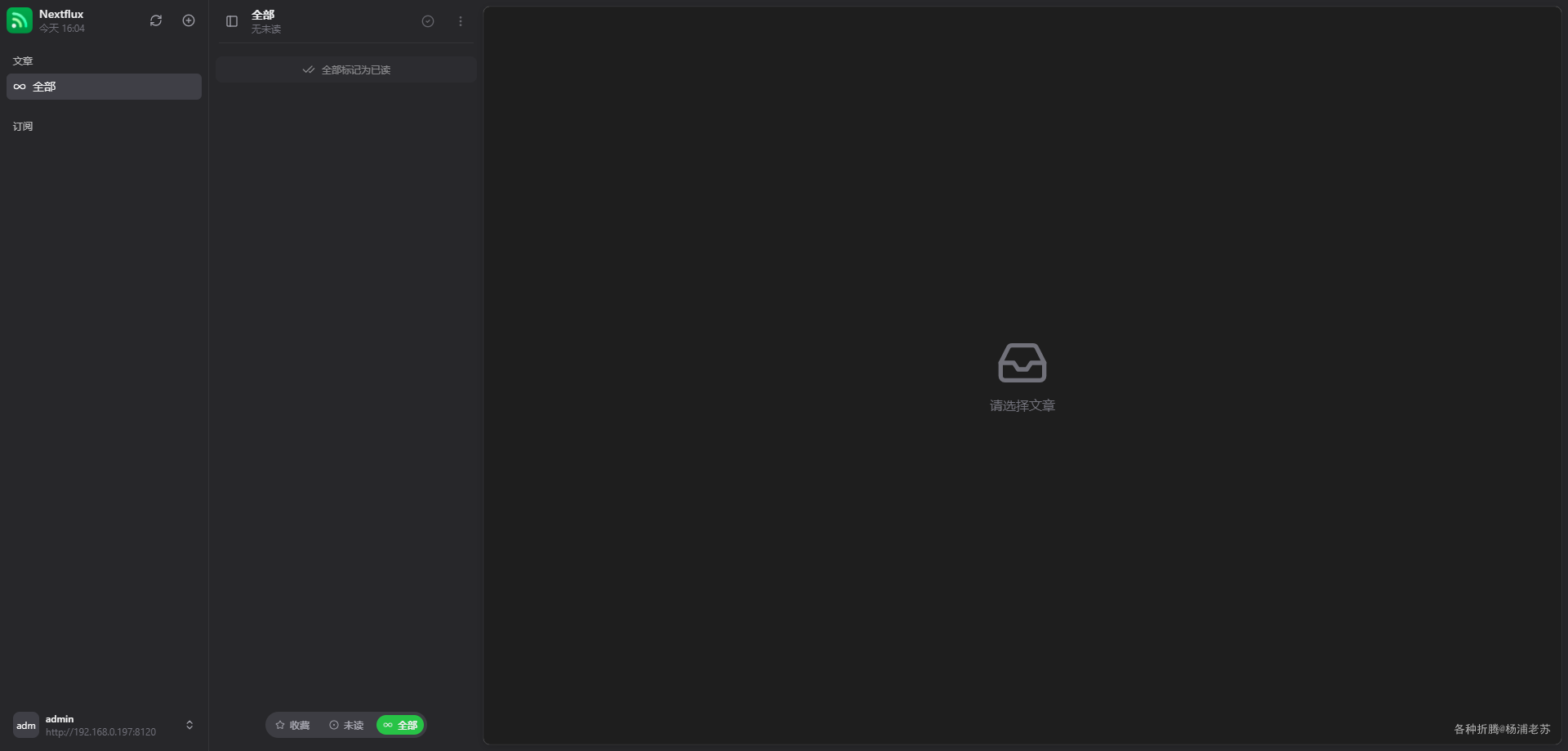
点 + 号可以添加订阅
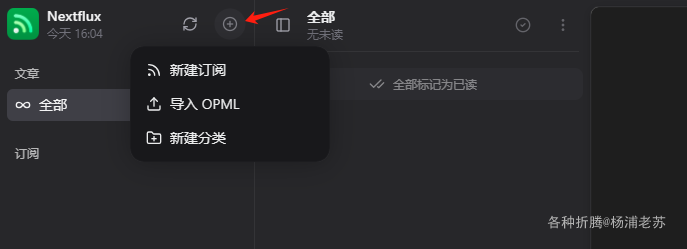
还是以老苏的博客为例, https://laosu.tech/atom.xml
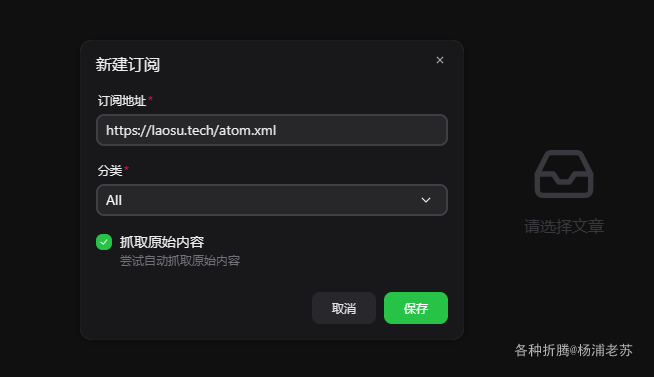
添加成功后
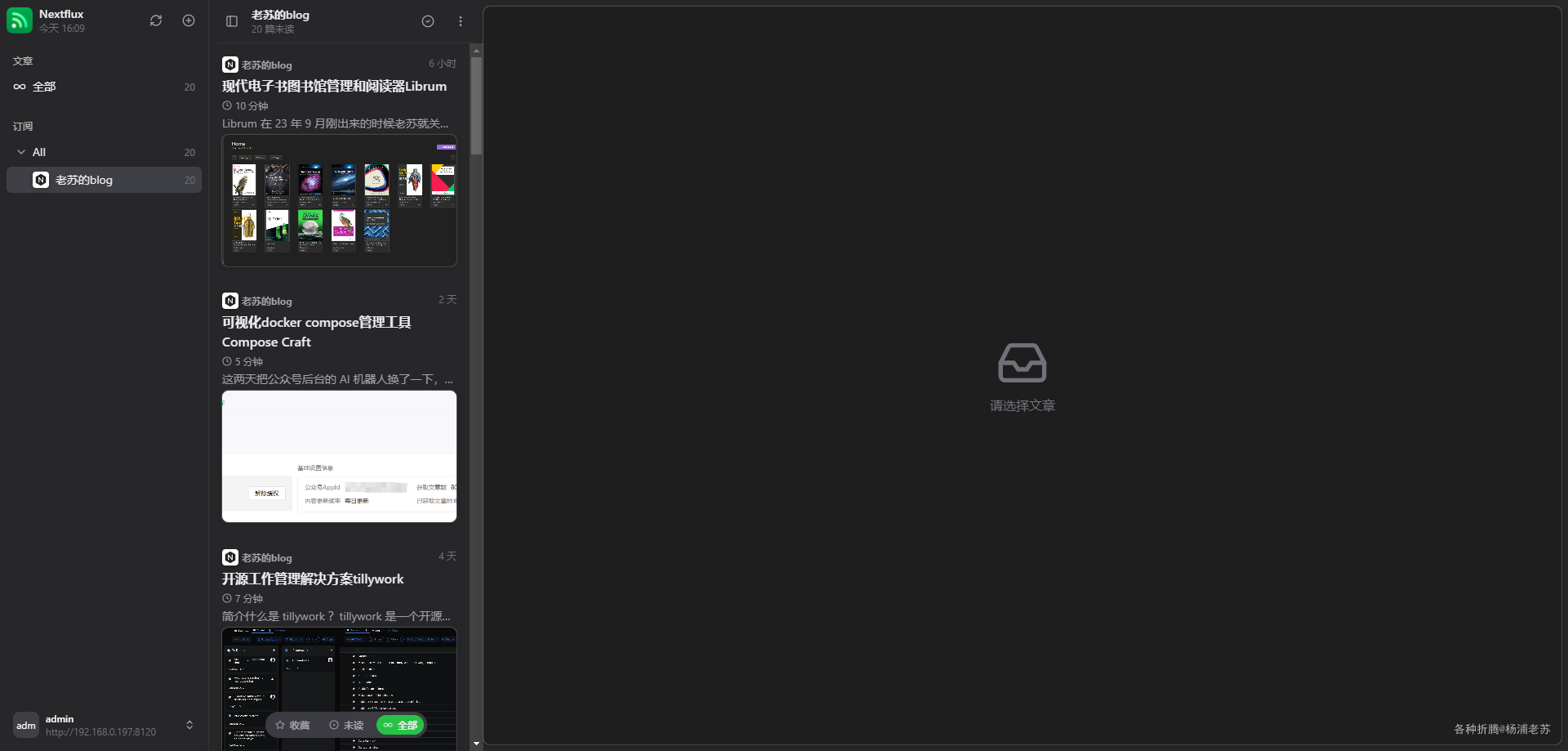
选中一篇,显示的是全文。如果不是,可以点右上角的 阅读模式
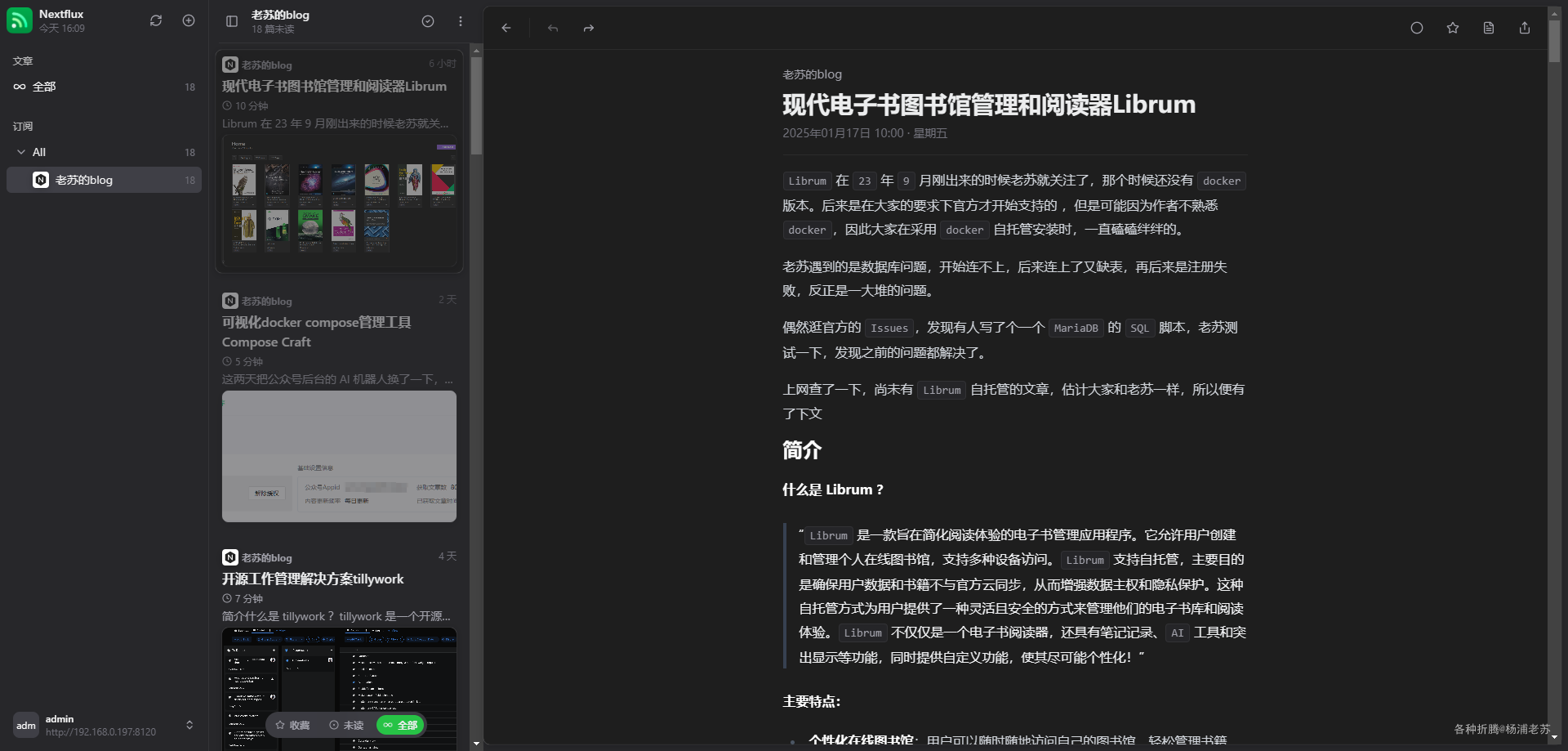
参考文档
electh/nextflux: Yet another web-based frontend for Miniflux
地址:https://github.com/electh/nextfluxI build another web-based frontend for Miniflux : r/selfhosted
地址:https://www.reddit.com/r/selfhosted/comments/1i368rg/i_build_another_webbased_frontend_for_miniflux/Miniflux Installation with Docker
地址:https://miniflux.app/docs/docker.html